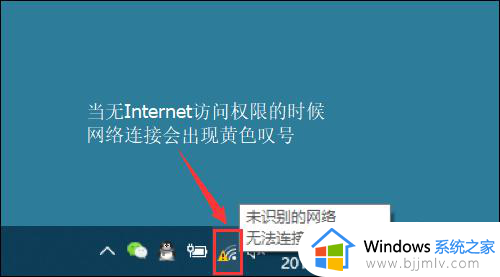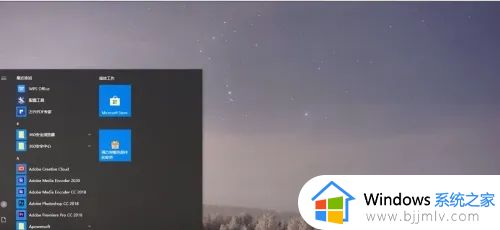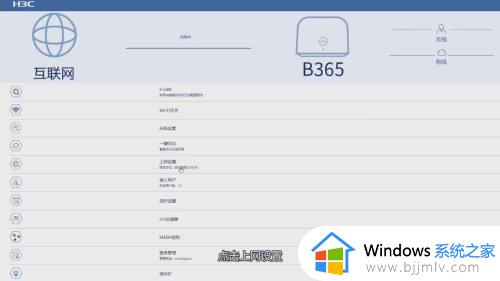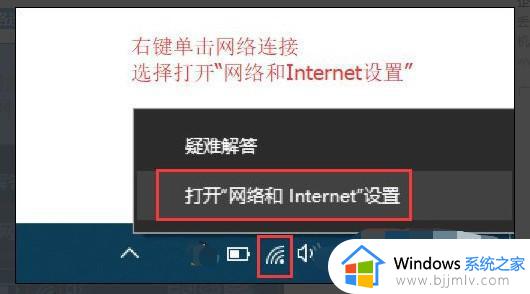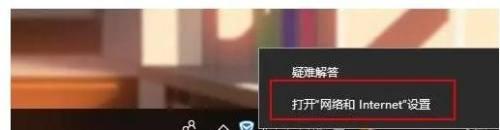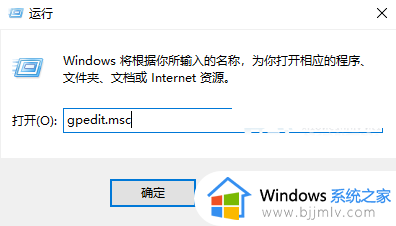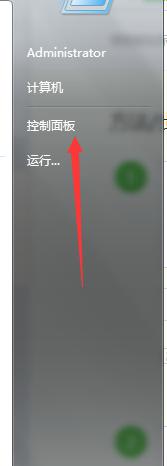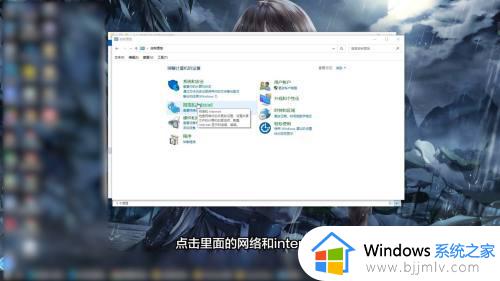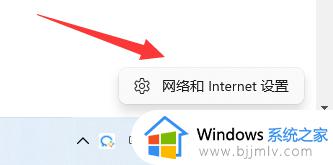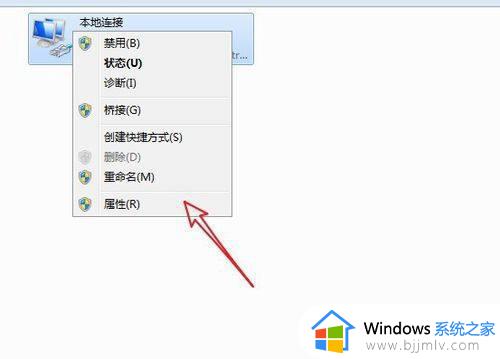电脑网线已连接但无internet访问怎么办 电脑显示已连接网络但是无法访问internet如何解决
很多人连接网络的时候,都是通过有线来进行连接的,然而有时候会碰到一些问题,比如近日有部分用户就遇到了电脑网线已连接但无internet访问的情况,导致网络连接不上,很多人遇到这样的问题都不知道该怎么办,大家不用担心,本文这就给大家介绍一下电脑显示已连接网络但是无法访问internet的解决方法。

方法一、重启网络连接
1、首先右键单击桌面右下角的网络连接图标,单击“打开网络和Internet设置”。
2、然后找到并点击”WLAN“选项,在右边找到“更改适配器选项”并点击。
3、在打开的网络连接界面中,找到无线连接“WLAN”(如果电脑是通过网线上网的话,要找到“以太网”或“本地连接”,),右键单击选择“禁用”,然后会看到WLAN会变成灰色,说明已被成功禁用。
4、然后就可以来重新启用网络连接,让它重新获取IP地址。右键单击,选择“启用”,这样一来,无线网络就会重启,我们可以等个几秒钟,让他重新获取地址,查看黄色的叹号是否消失,是否已具有网络访问权限。
小妙招:可通过命令提示符的命令来刷新一下网络连接:
用win+R快捷键打开运行窗口,输入“cmd”,然后回车。
在命令提示符窗口输入:IPconfig /release 回车 释放所有IP地址。
等待处理完成后,再输入:IPconfig /renew 回车 重新获取IP地址。
最后输入:IPconfig /flushdns 回车 刷新DNS地址。
方法二、通过网络诊断来尝试修复
如果通过以上重启网络连接叹号还存在,那么可以试一下“诊断”功能。在打开的网络连接界面中,找到有故障的无线连接“WLAN”,右键单击并选择“诊断”,然后等待它诊断完成。
当诊断完成后,可以通过尝试修复网络连接。
方法三、无线路由器重启
网络连接出现无Internet访问权限的原因也有可能是路由器开机太久,数据量太大,从而造成路由器不堪重负宕机造成的。我们可以通过重启路由器来解决这个问题。
A、无线路由重启:可以直接给无线路由器断电,然后重新上电,这样无线路由就会重启,重启之后无线路由就会自动重新连接网络。
这个过程要耐心等待几分钟。然后查看电脑无线网络连接是否恢复正常,如果故障还存在,请看下一步骤。
B、查看路由器管理IP:
首先要知道无线路由器的管理IP地址及账户密码,管理IP地址和密码可以重无线路由器背面查看。也可以通过以下方式获取:
左键单击桌面右下角无线网络图标然后单击已连接的无线网络下面的“属性”
在打开的属性对话框中找到IPV4 DNS服务器地址(这个地址就是路由器的管理地址。)
C、登录路由器:
打开浏览器,输入管理IP地址,回车,进入登录界面,输入账号和密码,进入无线路由管理界面。
D、查看拨号状态,并对拨号进行设置:
在路由管理界面中,可以试着重新手动填写拨号账号和密码,让路由器重新拨号,看看是否能成功。
找到”互联网“并点击,然后再右边找到宽带拨号”设置“,在设置的选项中填入账户和密码,点击保存。
E、为了保险起见,我们可以在路由管理界面中顺便对无线网进行重新设置:
在路由器管理界面中找到WiFi选项,在右边点击设置按钮,重新填入无线密码,然后点击保存。
F、如果在路由器中看到网络连接不成功,或者拨号失败,那就说明宽带到期或者线路故障。就需要联系运营商告知故障现场,让他们派人来处理。
以上给大家介绍的就是电脑网线已连接但无internet访问的详细解决方法, 有遇到一样情况的用户们可以参考上述方法步骤来进行解决吧。